Аутор:
John Pratt
Датум Стварања:
18 Фебруар 2021
Ажурирати Датум:
1 Јули 2024
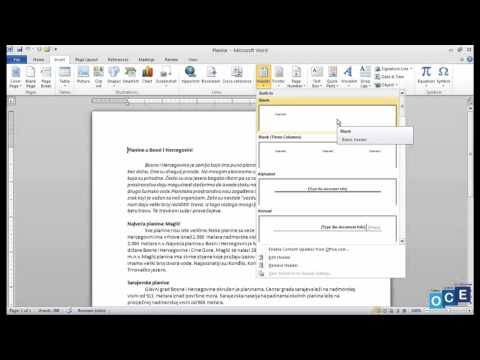
Садржај
- На корак
- Метод 1 од 4: Уметните заглавље или подножје помоћу траке са алаткама
- Метод 2 од 4: Уметните заглавље или подножје помоћу менија
- Метод 3 од 4: Заглавље / подножје прве странице разликујте се од остатка
- Метод 4 од 4: Додајте број странице у заглавље или подножје
- Савети
Мицрософт Ворд већ има неколико заглавља и подножја које можете користити у документима. Али помоћу следећих корака можете у кратком року да креирате сопствена заглавља и подножја за ваш Ворд документ.
На корак
Метод 1 од 4: Уметните заглавље или подножје помоћу траке са алаткама
 Кликните на „Убаци“ или „Елементи документа“ на траци с алаткама МС Ворд. Користите Инсерт ако на Мац рачунару имате Виндовс рачунар и Елементе документа.
Кликните на „Убаци“ или „Елементи документа“ на траци с алаткама МС Ворд. Користите Инсерт ако на Мац рачунару имате Виндовс рачунар и Елементе документа.  Изаберите „Заглавље“ или „Подножје“.„Из падајућег менија одаберите изглед по вашем избору и двапут кликните на образац.
Изаберите „Заглавље“ или „Подножје“.„Из падајућег менија одаберите изглед по вашем избору и двапут кликните на образац.  Унесите текст у поље „Унесите текст“ или у велики оквир.
Унесите текст у поље „Унесите текст“ или у велики оквир. Затворите заглавље или подножје када завршите. Заглавље или подножје аутоматски ће се појавити на свакој страници вашег документа.
Затворите заглавље или подножје када завршите. Заглавље или подножје аутоматски ће се појавити на свакој страници вашег документа.
Метод 2 од 4: Уметните заглавље или подножје помоћу менија
 На траци менија одаберите „Инсерт“. У падајућем менију изаберите „Заглавље“ или „Подножје“.
На траци менија одаберите „Инсерт“. У падајућем менију изаберите „Заглавље“ или „Подножје“.  Уметните текст и / или слике на право место.
Уметните текст и / или слике на право место. Кликните на „Затвори“ да бисте сачували промене и наставили са уређивањем документа. Заглавље или подножје које сте креирали аутоматски ће се појавити на свакој страници документа.
Кликните на „Затвори“ да бисте сачували промене и наставили са уређивањем документа. Заглавље или подножје које сте креирали аутоматски ће се појавити на свакој страници документа.
Метод 3 од 4: Заглавље / подножје прве странице разликујте се од остатка
 Двапут кликните на заглавље / подножје на првој страници.
Двапут кликните на заглавље / подножје на првој страници. Кликните картицу Дизајн на траци са алаткама која ће се појавити.
Кликните картицу Дизајн на траци са алаткама која ће се појавити. Изаберите „Другачија прва страница“ у групи „Опције“.
Изаберите „Другачија прва страница“ у групи „Опције“. Унесите све жељене промене у постојеће заглавље и / или подножје на првој страници. Ако желите да прва страница нема заглавље / подножје, избришите текст у одговарајућем оквиру и затворите оквире за текст.
Унесите све жељене промене у постојеће заглавље и / или подножје на првој страници. Ако желите да прва страница нема заглавље / подножје, избришите текст у одговарајућем оквиру и затворите оквире за текст.
Метод 4 од 4: Додајте број странице у заглавље или подножје
 Кликните у заглавље и / или подножје где желите да убаците број странице.
Кликните у заглавље и / или подножје где желите да убаците број странице. Поставите курсор тамо где треба да буде постављен број странице.
Поставите курсор тамо где треба да буде постављен број странице. Изаберите „Број странице“ на картици Уметање у групи Заглавље и подножје.
Изаберите „Број странице“ на картици Уметање у групи Заглавље и подножје. Кликните на „Тренутна позиција.’
Кликните на „Тренутна позиција.’  Изаберите образац броја странице из доступних опција.
Изаберите образац броја странице из доступних опција.
Савети
- Пре дизајнирања сопственог заглавља и / или подножја, прегледајте колекцију шаблона програма Мицрософт Ворд. Шаблони вам могу уштедети пуно времена.



